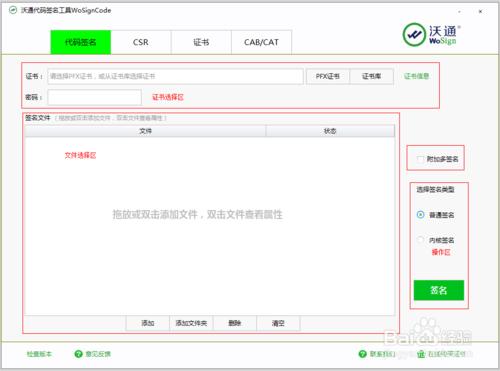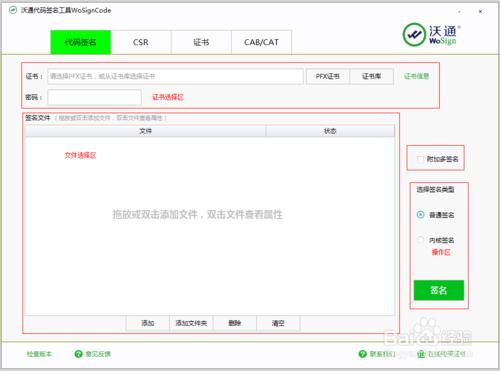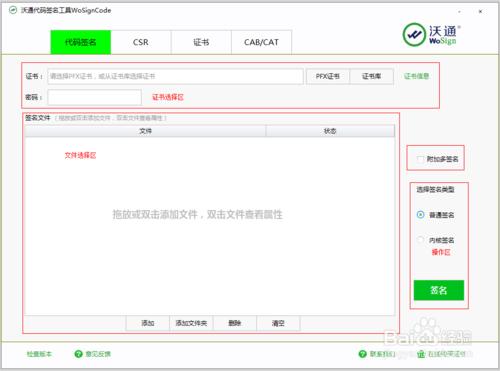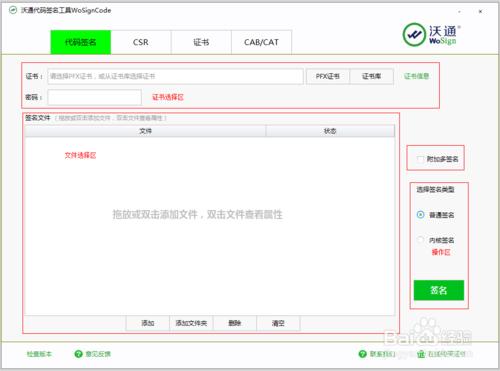如何批量簽名多個軟體程式碼或多種可執行檔案?
工具/原料
WoSignCode程式碼簽名工具
WoSign程式碼簽名證書
時間戳URL
執行環境: Windows XP及以上版本
方法/步驟
1、下載WoSignCode程式碼簽名工具
1)下載沃通簽名工具wosigncode.exe到本地路徑儲存;
2)以管理員許可權執行wosigncode.exe執行程式即可進入沃通簽名工具操作介面;
2、開啟沃通WoSignCode簽名工具,在證書選擇區,選擇用於給程式碼簽名的證書。
點選“PFX證書”按鈕,支援選擇PFX格式證書,輸入證書密碼即可;
點選“證書庫”按鈕,支援從本地安裝的證書中自動篩選出有效期內的程式碼簽名型別證書,選中即可;
點選“證書資訊”連結,可檢視用於簽名的證書的詳細資訊。
3、在檔案選擇區,選擇需要簽名的檔案
支援對可執行檔案(exe,dll,sys.ocx),其他檔案(cab,cat,msi,msu)的以上格式檔案進行簽名;
支援拖放、雙擊新增、點選“新增”按鈕3種方式選擇需要簽名的檔案;
支援同時選擇批量檔案進行簽名;
點選“新增資料夾”按鈕,可直接選擇該資料夾下所有檔案進行簽名;
4、在選擇簽名型別目錄下,選擇簽名型別
支援普通簽名和核心簽名2種簽名模式
選擇核心簽名模式時,如使用非沃通簽發的證書進行簽名,需要匯入微軟支援的交叉根證書;而使用沃通簽發的證書進行簽名,則不需要匯入交叉根證書。
5、點選“簽名”按鈕,執行簽名操作,並等待簽名完成。
6、附加簽名操作說明
已經簽過名的檔案,如需附加一個簽名,只要勾選上“附加簽名”複選框,並選擇已簽過名的檔案,然後執行簽名操作即可。